時間:2017-07-04 來源:互聯網 瀏覽量:
今天給大家帶來圖片文字編輯軟件如何編輯圖片內文字,圖片文字編輯軟件編輯圖片內文字的步驟,讓您輕鬆解決問題。
如今圖片的作用越來越重要 了,不僅是相機手機拍下來的是以圖片的格式保存,現在公司一些資料的掃描件都可以用圖片的格式來保存的,公司的文件、合同、檔案等都有可能是掃描件,這些掃描件的保存形式就很有可能是圖片的格式,如果我們沒有電腦的電子版資料,而我們需要對這裏麵的資料內容進行調整,那麼我們就一定要想辦法提出文字,現在小編就以捷速ocr文字識別軟件進行演示具體的操作步驟具體方法如下:
1如果是以往的時候,那麼我們隻能是通過手工輸入電腦來實現,但是現在可就不一樣了,現在網絡的相應資料和軟件的出現我們可以輕鬆實現這些操作了,從而把這裏麵的文字提取出來;
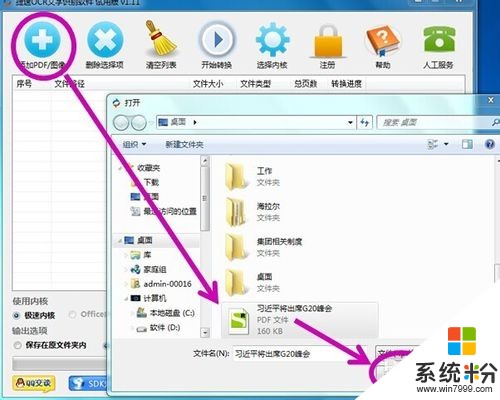 2
2即使是現在的網絡技術,我們暫時也不能實現像在word內一樣直接對圖片內的文字進行提取,但是我們不是會有其他的辦法,那就是先把這裏麵的文件提取出來轉為一個txt文件,再在這個txt文件內對這些文字內容進行相應的操作,所以小夥伴們,你得先去準備這個軟件吧,現在趕緊去網絡下載軟件吧
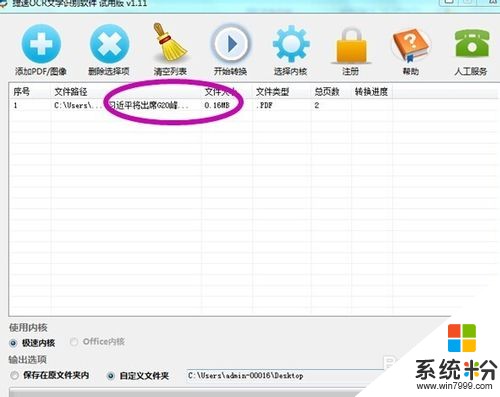 3
3下載好軟件後,按照軟件的提示進行操作,這個應該不難都會吧,所以這一步就不再多說了,安裝好之後再打開這個軟件,在軟件的界麵上,找到工具欄也就是軟件上麵菜單欄,選擇這上麵的添加文件功能,通過這個功能把你要的文件添加到軟件上來,添加好之後,你就可以看到這個文件已經顯示在軟件上麵 了
 4
4在軟件的下麵有幾個選項,這裏是設置文件保存地址的,有以下三種保存方式,一種是電腦桌麵,這也是軟件的默認地址,一種是和你的掃描件或圖片同一個文件夾,還有一種就是你的自定義,你隨需要選擇,不過小編還是喜歡把文件放在桌麵上,也就是軟件默認的地址,這樣也方便;
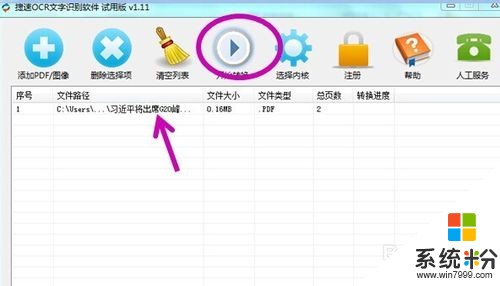 5
5當上麵的都設置好之後,現在來提取文字把圖片內的文字轉換出來,形成一個txt文檔,進行這一步的操作時,你隻需要點軟件上麵的"開始轉換“就可以了,然後你等一會,就會有一個窗口彈出,這裏麵顯示轉換已經完成
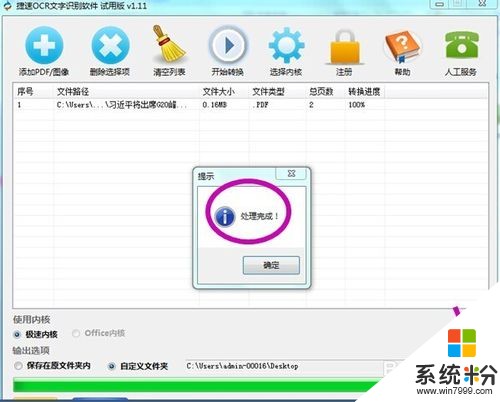 6
6現在到你設置的文件保存文件夾內,找到一個新建的txt文檔,這裏就是你從圖片內提取的文字資料了,你可以正常的編輯 了,看這是不是很方便呢,整個過程都不到一分鍾,如果你自己一個字去錄入電腦那麼你可能幹一整天呢,趕緊來試一下吧
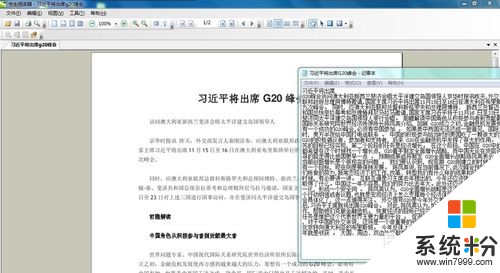
以上就是圖片文字編輯軟件如何編輯圖片內文字,圖片文字編輯軟件編輯圖片內文字的步驟教程,希望本文中能幫您解決問題。